
Om du är Android-användare och lagrar viktig information eller filer på din telefon är det viktigt att veta hur du säkerhetskopierar en Android-telefon till en dator. Visst, det är enkelt att säkerhetskopiera din Android till Google Drive, men om du föredrar att din Android-säkerhetskopia är lagrad på din egen dator måste du använda en annan metod.
Så här säkerhetskopierar du Android via USB eller Wi-Fi
Om du bara är väldigt orolig för foton, videor och andra filer som är lagrade på din Android är det den enklaste metoden att överföra dem via USB. Det kräver ingen app och det tar bara några minuter. Ett alternativt sätt att överföra filer är att installera Wi-Fi FTP Server-appen på din telefon. När du startar detta kan du ansluta till din telefon via vilken FTP-webbläsare som helst på din dator. Med hjälp av vilken metod du vill kan du överföra filer från din Android till din dator för skydd.
-
Slå på Android-enheten. Använd USB-kabeln som medföljde telefonen och anslut USB-änden till din dator och den andra änden till din telefon.
-
Gå till inställningar > Allmän > Utvecklaralternativ och tryck på endera USB felsökning eller Android-felsökning.
Dev-alternativ> USB-felsökning» class=»lazyload» id=»mntl-sc-block-image_1-0-13″ >
Om du inte ser alternativ för utvecklare, tryck på inställningar > Systemet > Om telefonoch tryck sedan på bygga nummer sju gånger.
-
Kontrollera dina aviseringar och tryck på USB-objektet för fler alternativ och tryck sedan på Överför filer.
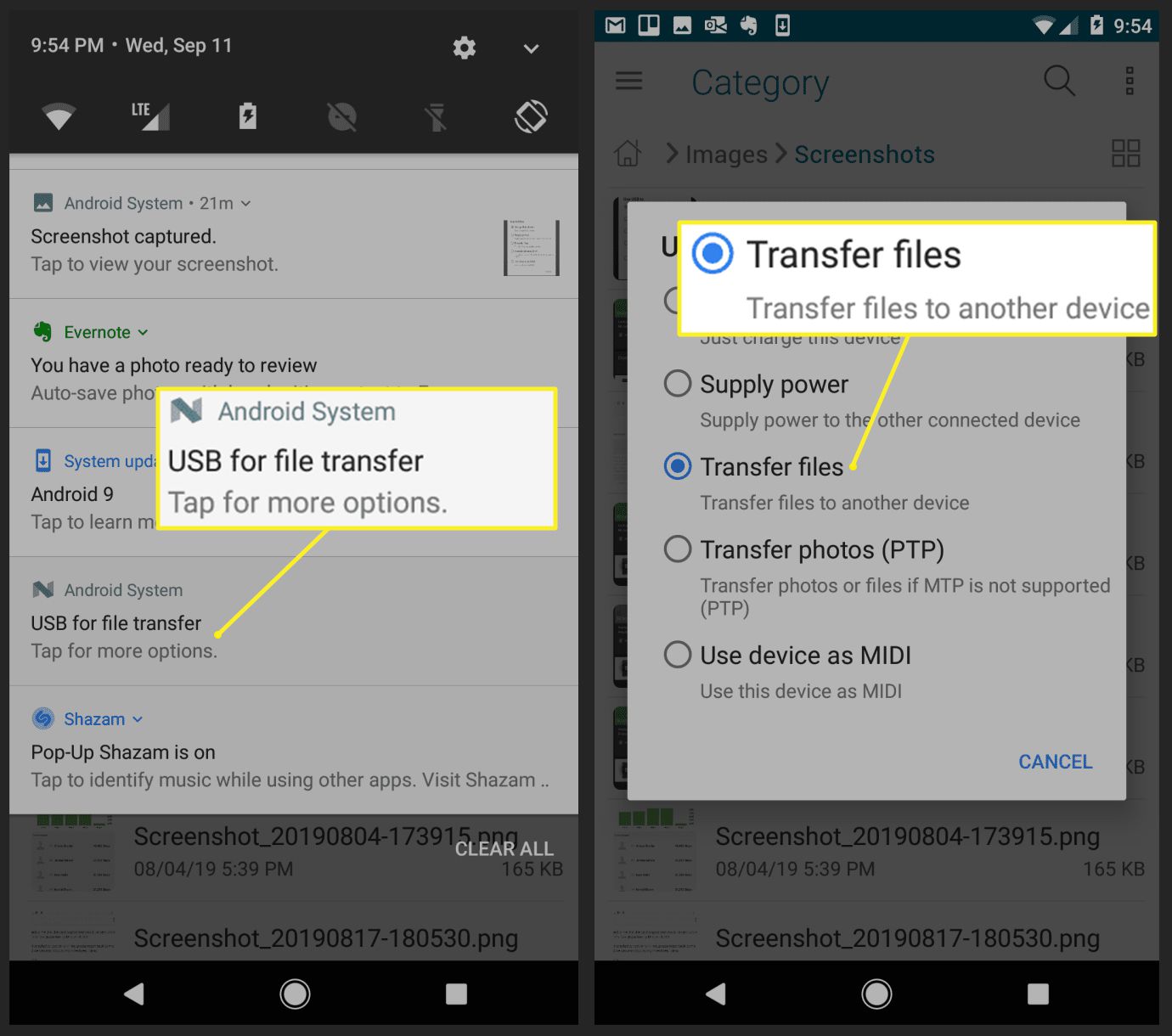
-
Du ser din Android visas som en tillgänglig enhet för att bläddra i Windows File Explorer, så att du kan kopiera filer från din Android-telefon till din dator.
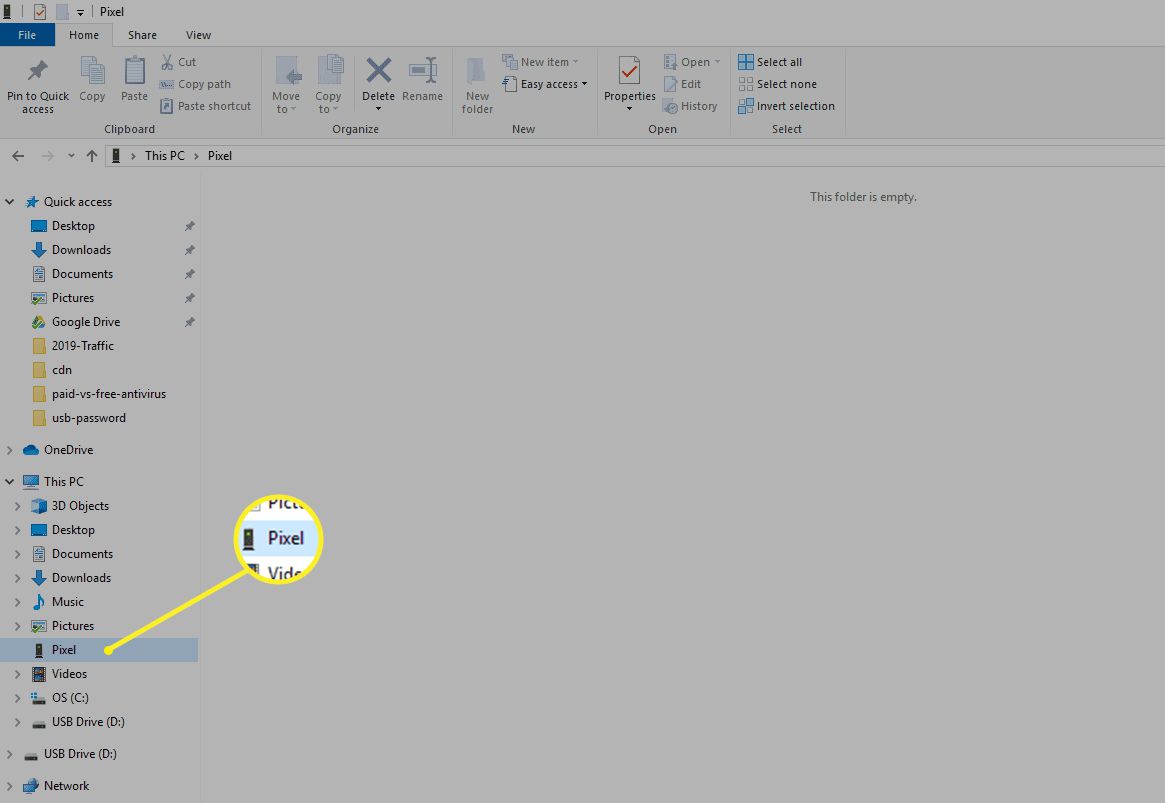
Manuell säkerhetskopiering av bilder, videor och filer från din telefon är ett bra sätt att spara data, men det sparar inte kontakter, textmeddelanden och andra objekt som du kanske vill säkerhetskopiera också. Det kräver också att du kommer ihåg att säkerhetskopiera nya filer.
Gör en Android-säkerhetskopia till din dator
Om du vill ha en fullständig säkerhetskopia av din Android-telefon är det bättre att installera appar som hanterar fullständiga Android-säkerhetskopior. En av de bästa Android-säkerhetskopieringsapparna är Dr.Fone, som låter dig utföra en fullständig säkerhetskopiering eller återställning av din Android-enhet, eller så kan du säkerhetskopiera specifika data från din telefon till din dator. Det gör det utan att kräva root-åtkomst till telefonen.
-
Ladda ner och installera Dr.Fone till din dator.
-
När du har installerat Dr.Fone kommer du att uppmana dig att ansluta din telefon om du inte redan har gjort det. Följ stegen ovan för att aktivera USB-felsökning för att anslutningen ska fungera.
-
När du har anslutit till programvaran som körs visas fönstret där du kan säkerhetskopiera eller återställa en Android-telefon. Välj för att utföra din första Android-säkerhetskopia till PC Säkerhetskopiering.
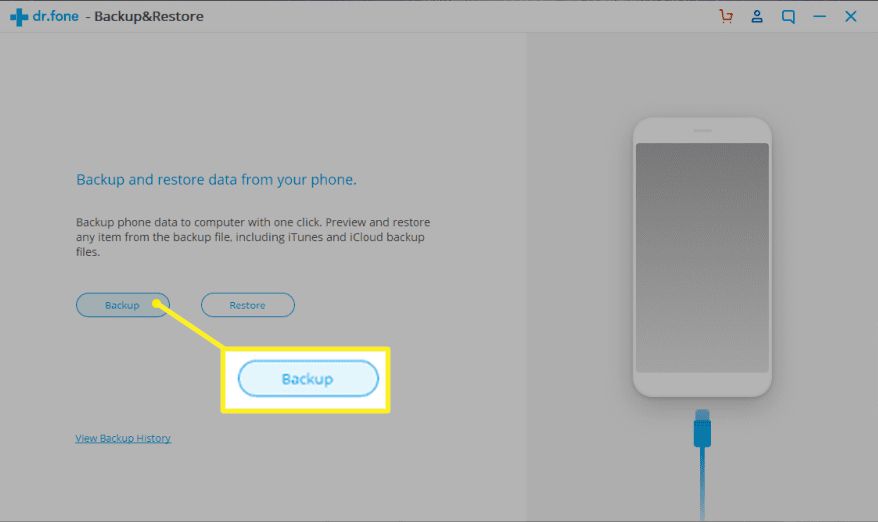
-
Detta öppnar ett nytt fönster där du kan välja vilka komponenter i din telefon du vill säkerhetskopiera. Det är som standard alla alternativ, men du kan avmarkera valfritt.
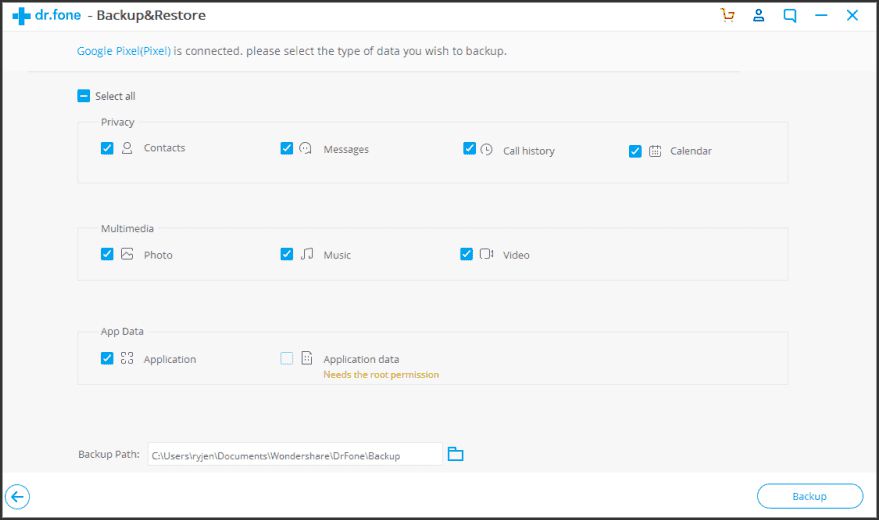
Du behöver en premiumplan för att säkerhetskopiera dina applikationsdata.
-
När du är klar med att välja de objekt du vill välja Säkerhetskopiering för att starta säkerhetskopieringsprocessen. Du ser en status när programvaran kopierar komponenterna till din lokala dator.
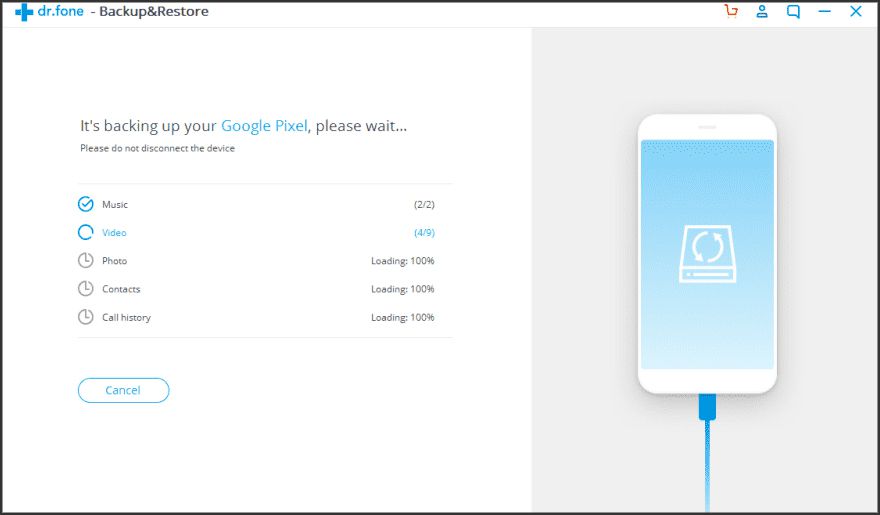
-
När säkerhetskopieringen är klar kan du välja något av dessa Visa säkerhetskopieringshistorik eller Öppna Backup-plats. Vid denna tidpunkt är din säkerhetskopia helt klar och redo att återställas när du behöver.
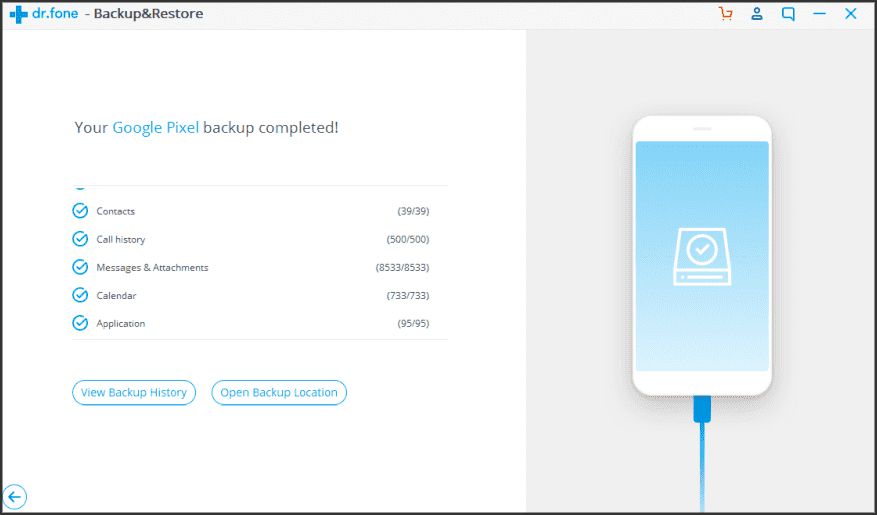
-
När du behöver återställa den säkerhetskopia du har gjort, öppnar du bara listan över säkerhetskopieringshistorik, väljer säkerhetskopian med det senaste säkerhetskopieringsdatumet och väljer sedan Nästa att initiera.
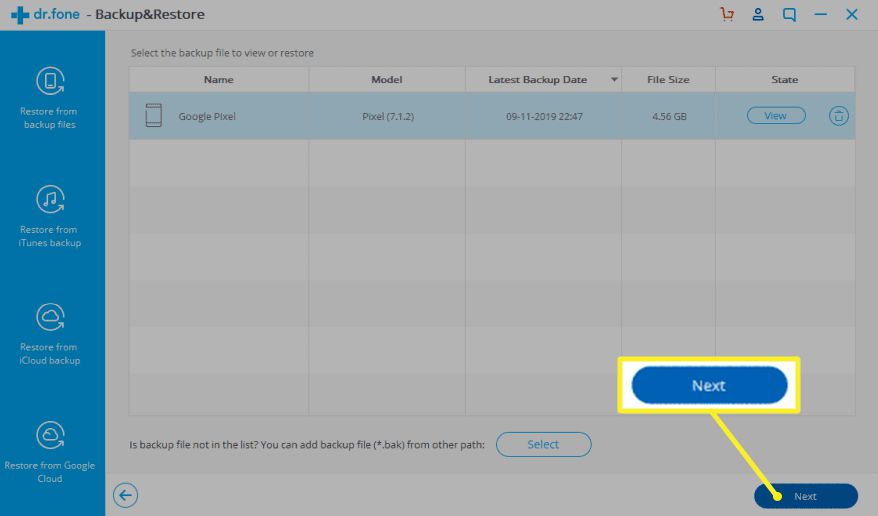
-
Återställningsprocessen med Dr.Fone är lika snabb och enkel som säkerhetskopieringsprocessen. En trevlig ytterligare funktion i Dr.Fone är att du kan länka den med dina befintliga säkerhetskopior av iTunes, iCloud eller Google Cloud och använda Dr.Fone för att utföra din återställning.
Så här säkerhetskopierar du Android med andra resurser
Följande är andra gratisprogram, som Dr.Fone, som låter dig snabbt ta en säkerhetskopia av din Android-telefon och utföra en snabb återställning när du behöver. Att välja rätt app för din situation beror på om du vill köra appen på din dator eller din Android. Det beror också på var du vill lagra säkerhetskopiorna och om du vill automatisera dem.
- Syncios Android Backup Manager: Den här kostnadsfria programvaran är ett komplett program som låter dig säkerhetskopiera allt, inklusive kontakter, appar och SMS-meddelanden. Det fungerar med en majoritet av Android-enheter.
- SyncDroid Android Manager: Denna programvara är avsedd för synkronisering av en Android med Windows-datorer. Du kan ansluta via USB eller Wi-Fi, och säkerhetskopior innehåller alla viktiga saker du vill spara.
- ApowerManager: Metoden för säkerhetskopiering med den här programvaran är lite annorlunda genom att du säkerhetskopierar filer till ditt SD-kort för överföring till PC. Det fungerar också för iOS-enheter.
- ROM Manager: Denna Android-app låter dig spara automatiska säkerhetskopior av din ROM till ditt SD-kort. Den innehåller allt på din Android, hela ROM-skivan och alla dina inställningar.
- Säkerhetskopiera din mobil: Denna Android-app låter dig säkerhetskopiera och återställa kontakter, meddelanden, systeminställningar och till och med samtalsloggar och Wi-Fi-lösenord till ditt SD-kort eller enhetsminne. Ett alternativ är att lagra säkerhetskopior till dina molnkonton på Google Drive, Dropbox eller OneDrive.